文章詳情頁
win10任務欄卡死桌面正常解決辦法
瀏覽:69日期:2023-05-15 11:43:56
任務欄中有我們經常會使用的功能,所以一旦卡死非常影響體驗,那么win10任務欄卡死桌面正常怎么辦呢,這時候可以嘗試重啟資源管理器或輸入相關命令的方式來解決。
win10任務欄卡死桌面正常解決方法:方法一:
1、首先按下鍵盤“ctrl+alt+delete”打開“任務管理器”
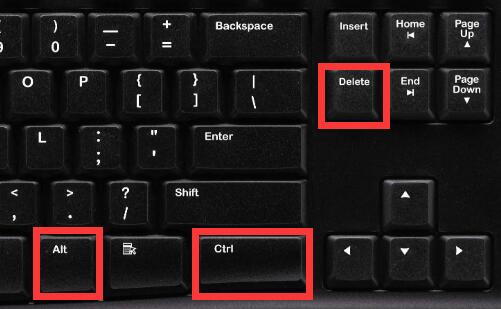
2、打開后,找到并右鍵“Windows資源管理器”將它重啟即可。
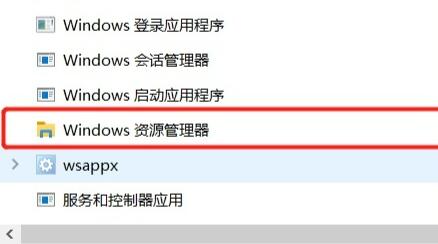
方法二:
1、重啟后還是不行的話,那就按下“win+x”打開隱藏菜單。
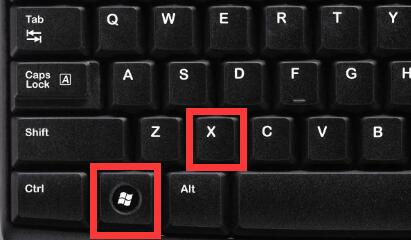
2、然后打開“Windows powershell(管理員)”
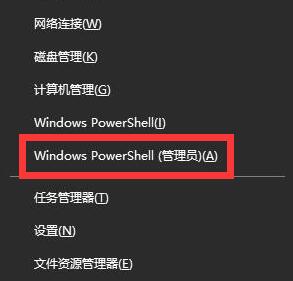
3、隨后輸入以下內容并按下回車運行即可。
“Get-AppXPackage -AllUsers | Foreach {Add-AppxPackage-DisableDevelopmentMode -Register “$($_.InstallLocation)AppXManifest.xml”}”
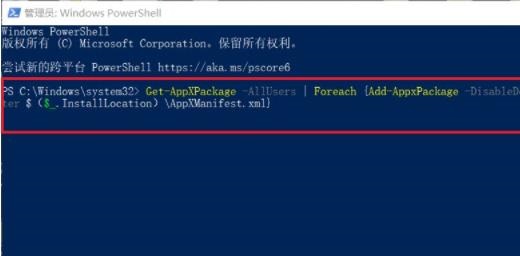
方法三:
1、如果以上兩種方法都不行,那可能是電腦中毒了。
2、可以嘗試打開殺毒軟件,查殺一下電腦里的病毒。
3、要是殺毒軟件都解決不了,那就只能重裝系統清理病毒了。【系統重裝】
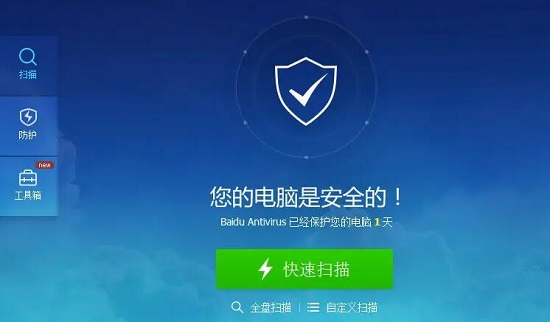
以上就是win10任務欄卡死桌面正常解決辦法的全部內容,望能這篇win10任務欄卡死桌面正常解決辦法可以幫助您解決問題,能夠解決大家的實際問題是好吧啦網一直努力的方向和目標。
相關文章:
1. 統信UOS個人版(V201030)正式發布 新增功能匯總2. 蘋果 macOS 11.7.3 更新導致 Safari 收藏夾圖標無法正常顯示3. deepin20時間顯示不準確怎么調整? deepin時間校正方法4. uos截圖保存在哪? UOS設置截圖圖片保存位置的技巧5. Linux桌面背景怎么設置為圖片拉伸顯示?6. 統信uos系統怎么進行打印測試頁和刪除打印機?7. FreeBSD 9.3 正式發布附官方下載地址8. Linux之find命令的參數9. 電腦怎么安裝雙系統?Win11 和 Win7雙系統安裝圖文教程10. Centos7安裝部署免費confluence wiki(知識庫)詳細操作步驟
排行榜

 網公網安備
網公網安備